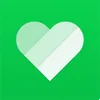LINE DECOにはランチャーウィジェットというものがあります。
ランチャーというのはアプリなどを簡単に起動できるショートカットのようなもので、それをLINE DECOのウィジェットに組み込む事ができます。
これがどういう意味かというと、とあるアプリを開いている状態で別のアプリを開きたい時にランチャーから簡単に開くことができるようになります。
スマホでアプリを色々と楽しみたい方にとってはランチャーは便利な機能です。
このページではランチャーウィジェットの設定方法について解説します。
LINE DECOでランチャーウィジェットを設定する方法
LINE DECOでランチャーウィジェットを設定するには以下の方法で行います。
- LINE DECOを起動し、画面右下の『My』アイコンをタップ
- 『…(もっと見る)』をタップ
- 『ランチャ設定』をタップ
- 『+』アイコンをタップ
- 『アプリ指定』をタップ
- ランチャーに設定したいアプリを選択
- アイコン選択画面が表示されるので好きなアイコンをタップ
- ランチャに追加する画面が表示されるので画面下の『追加』をタップ
- 追加したいアプリを全て追加したら画面下の『保存』をタップ
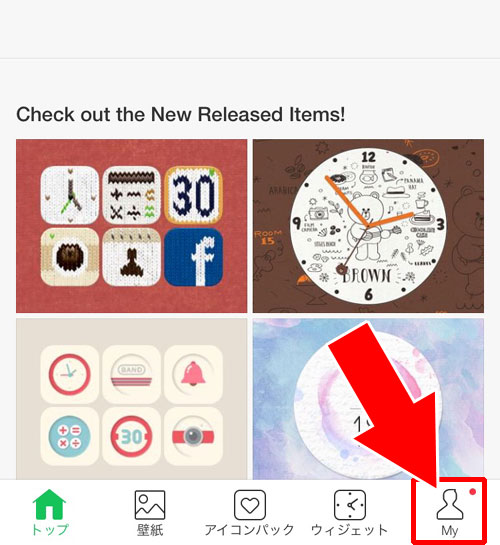
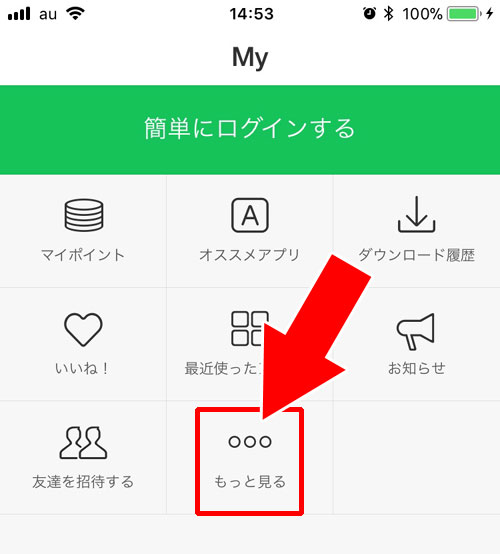
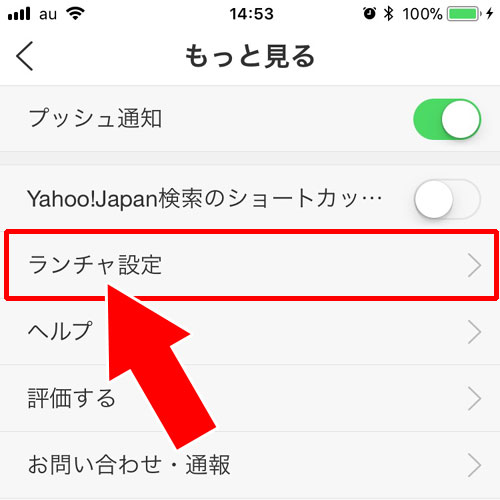
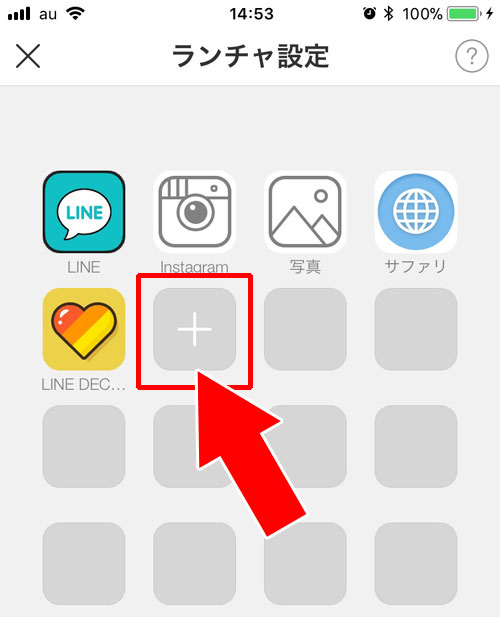
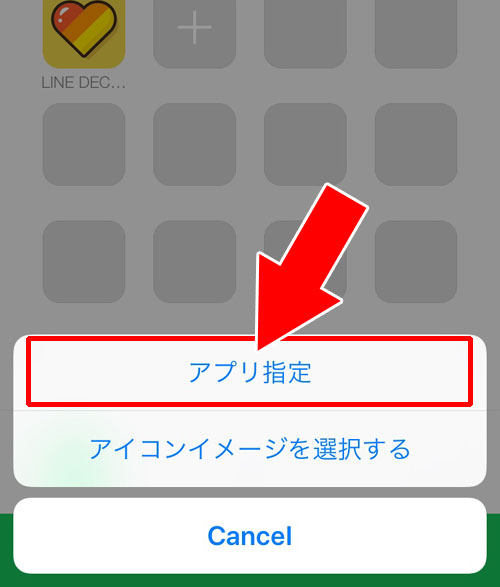
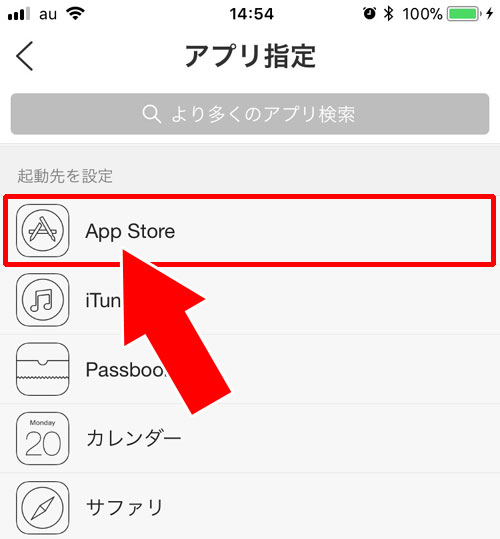
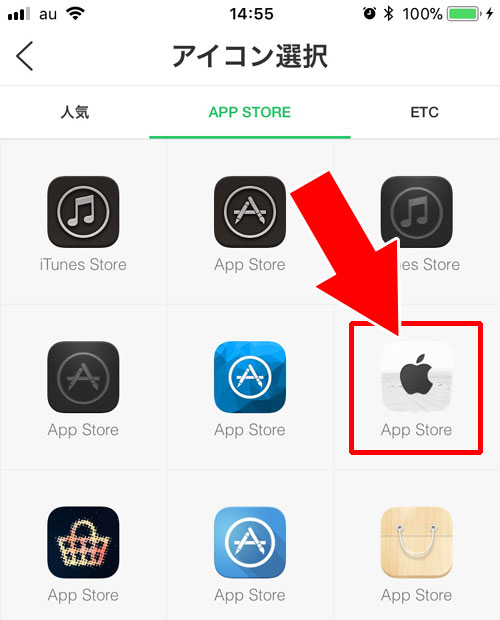
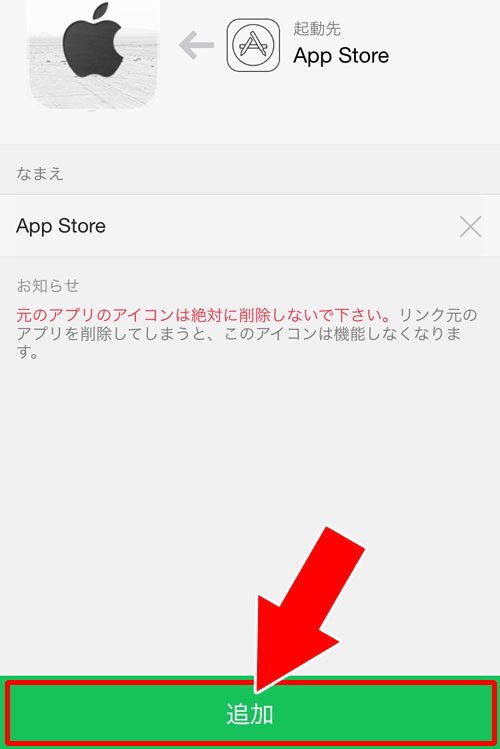
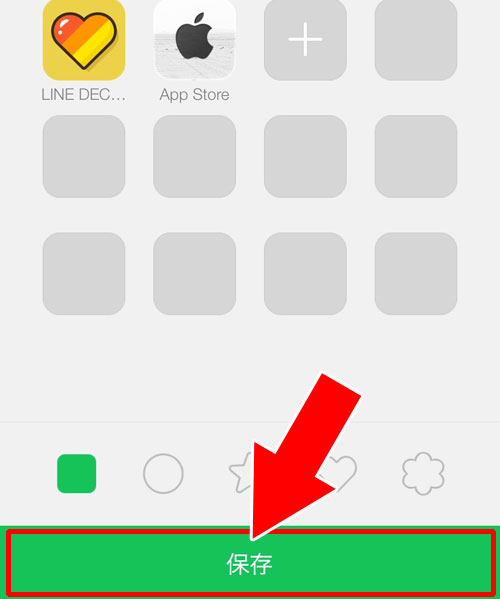
これでランチャーとしてアプリを追加設定する事ができました。
ランチャーにアプリを設定した後は、通知センターからランチャー自体を表示させるウィジェット設定をします。
ウィジェット画面にランチャーウィジェットを表示させるには以下の方法で行います。
- iphoneのロック画面を右にスワイプしてウィジェット画面を開く
- ウィジェット画面の下にある『編集』をタップ
- ウィジェットの追加削除画面にある『LINE DECO ランチャ』を探して『+』アイコンをタップ
- ランチャーウィジェットが追加されたら画面右上の『保存』をタップ
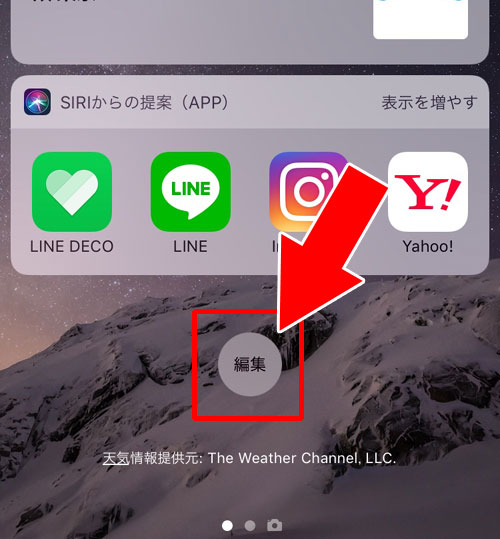
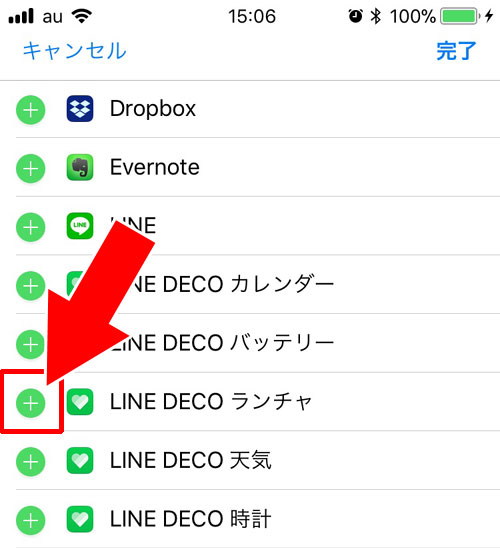
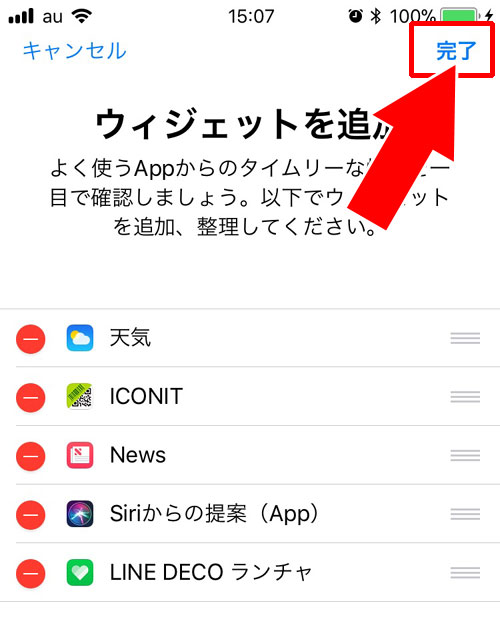
これでウィジェット画面にLINE DECOのランチャーが追加されました。
ウィジェット画面にランチャーが追加された事で、アプリを起動中でも通知センターを開き、そこからランチャーウィジェットで他のアプリを開く事ができるようになります。
LINEを使ってる時でもメールをしてる時でもゲームをしてる時でも関係ありません。
その場で自由に別アプリを開くことができるので、頻繁に利用するアプリはランチャーで設定しておくと良いですね。
ランチャーに設定したアプリのアイコンを削除する方法
ランチャーに設定したアプリのアイコンは自由に追加削除する事ができます。
ランチャー設定アプリを削除するには以下の方法で行います。
- LINE DECOを起動し、画面右下の『My』アイコンをタップ
- 『…(もっと見る)』をタップ
- 『ランチャ設定』をタップ
- 削除したいアプリを長押しする
- アイコンの左上に表示される『×』をタップ
- 『●●(アイコン名)のブックマークを削除しますか。』の確認画面が表示されるので『OK』をタップ
- 選択したアプリのアイコンが削除されたら画面下の『編集完了』をタップ
- 最後に画面下の『保存』をタップ
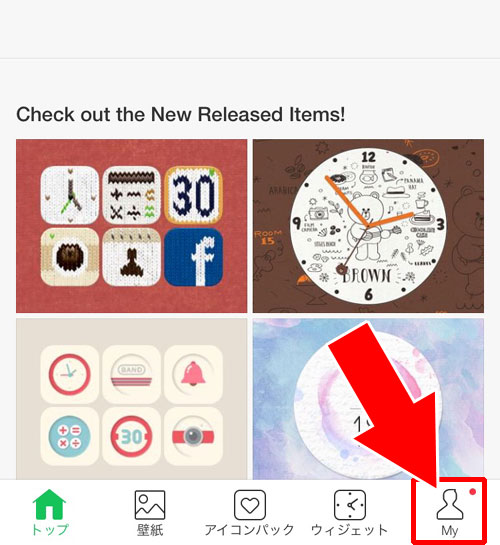
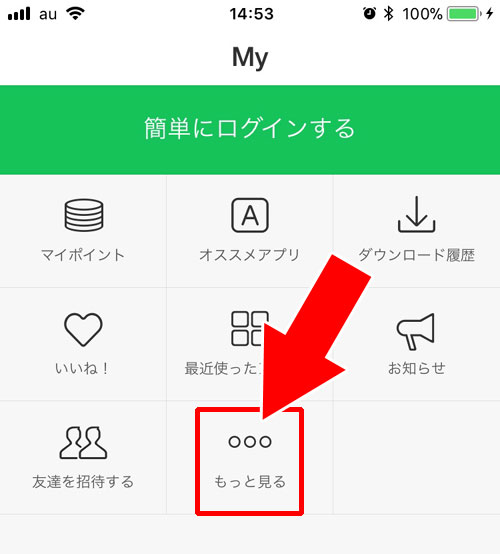
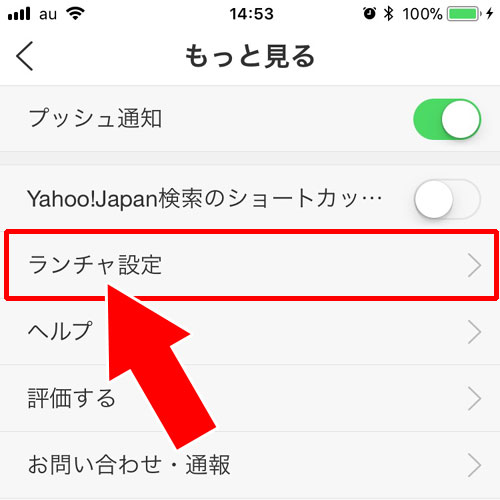
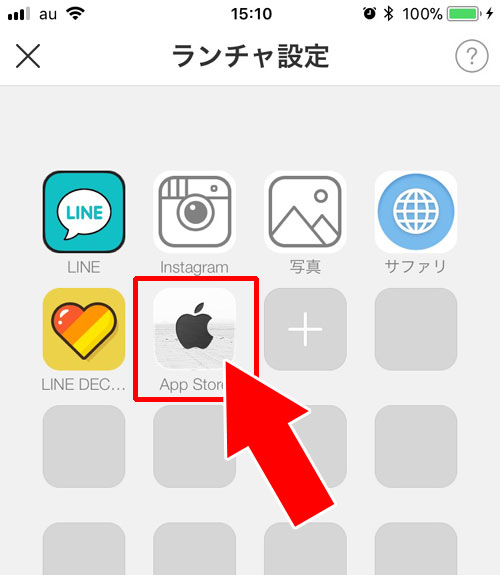
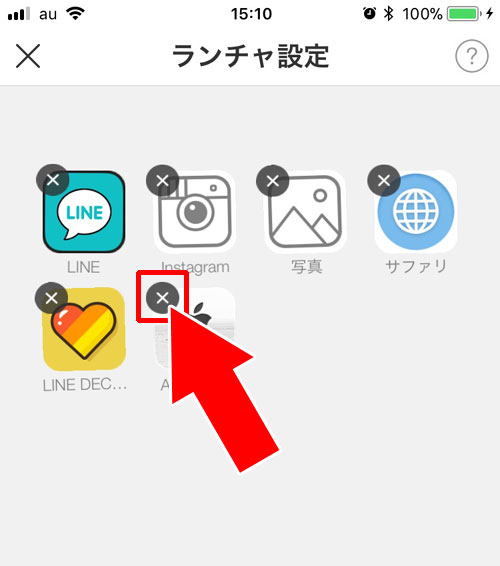
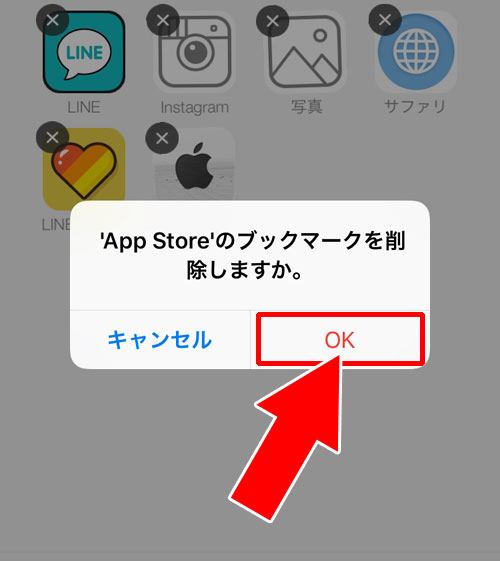

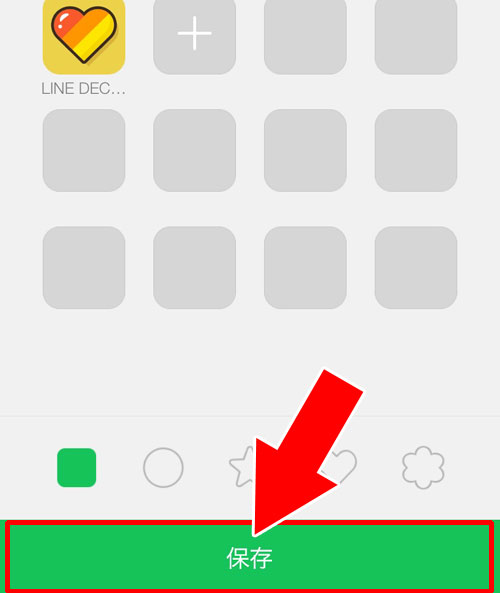
これでランチャーから指定のアイコンを削除する事ができます。
上記の方法でアイコンを削除してもアプリ自体には一切影響はありません。
ここでやっている削除は、アプリへのショートカットアイコンを削除しているのと同じことなのでアプリ自体が削除されるわけではありませんのでご安心ください。
ランチャーに設定したアイコンの見た目だけを変更する方法
ランチャーに設定したアイコンの見た目だけを別のアイコンに変更する事もできます。
アイコンの変更は以下の方法で行います。
- LINE DECOを起動し、画面右下の『My』アイコンをタップ
- 『…(もっと見る)』をタップ
- 『ランチャ設定』をタップ
- ランチャ設定画面で変更したいアイコンをタップ
- 『アイコンイメージ』をタップ
- アイコン選択画面が表示されるので好きなアイコンをタップ
- 変更が完了したら最後に画面下の『保存』をタップ
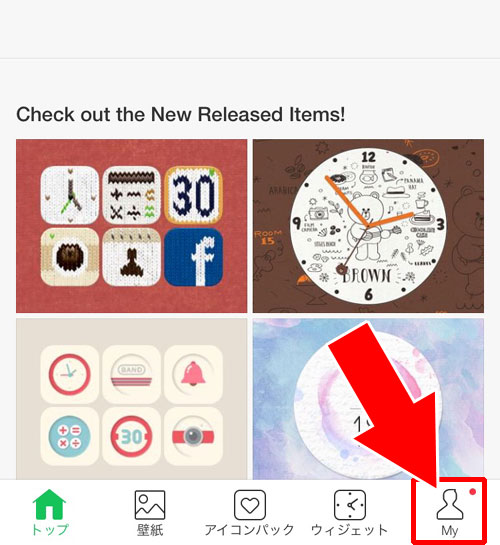
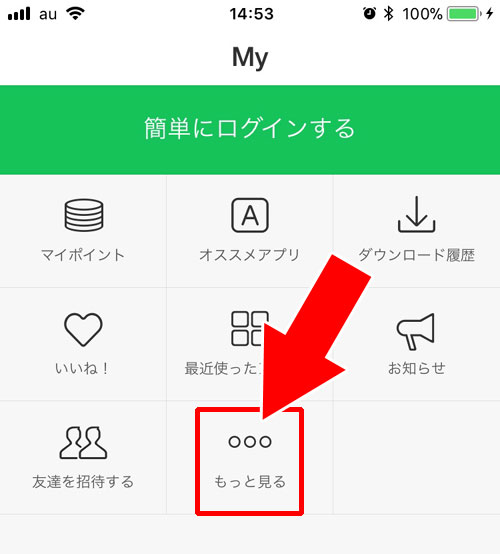
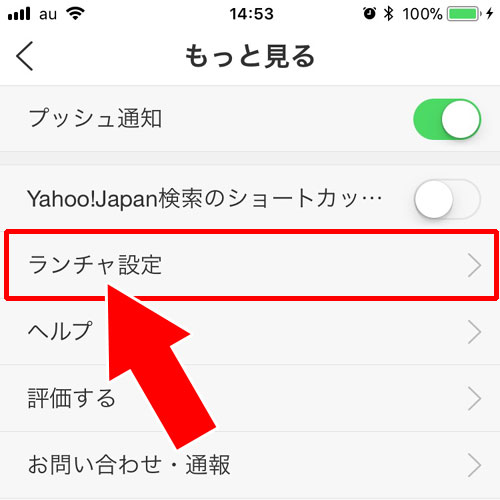
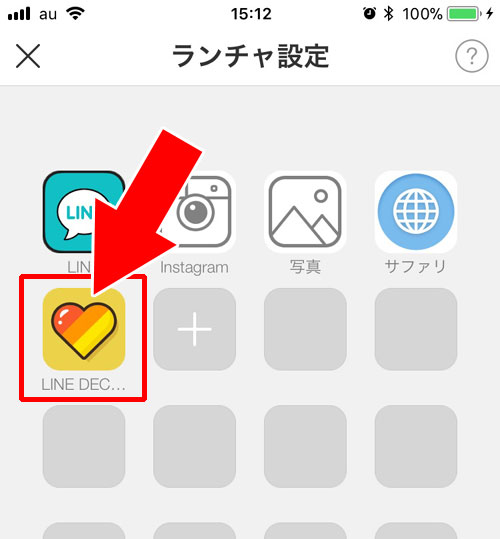
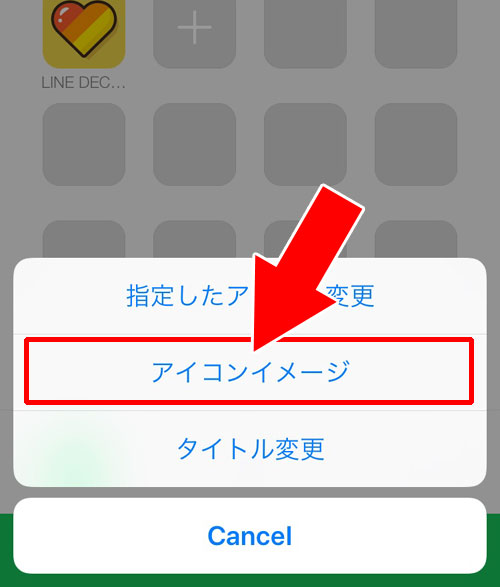
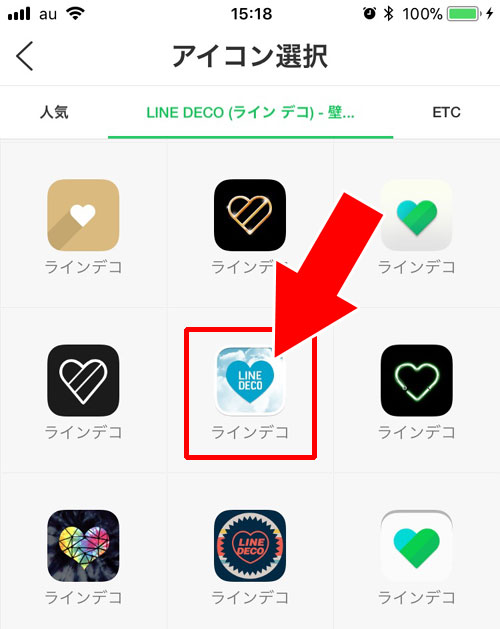
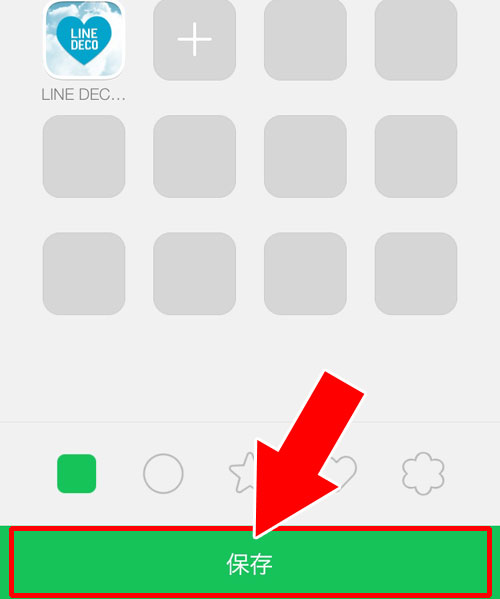
これでランチャーのアイコンだけを変更する事ができます。
LINE DECOで提供されているアイコンの種類はかなり多く、ざっと見た感じでも数百種類くらいはありそうです。
お気に入りのアイコンが必ず見つかると思うので、どのアイコンにしようか見てみるだけでも楽しいですね。
まとめ
LINE DECOのランチャーウィジェットは慣れれば非常に便利な機能です。
アイコンも簡単に変更できるので気分によって定期的にアイコンを変えてみるのも良いでしょう。
ウィジェットは上手に活用すればそれだけで時短にもなりますね。スマホを効率よく使う為のテクニックとしてランチャーウィジェットを是非活用していきましょう。
ちなみに、LINE DECOでホーム画面の壁紙やアイコンを変更する方法は以下の記事で解説してるので参考にどうぞ。
関連リンク